电脑蓝屏的原因及解决方法大全
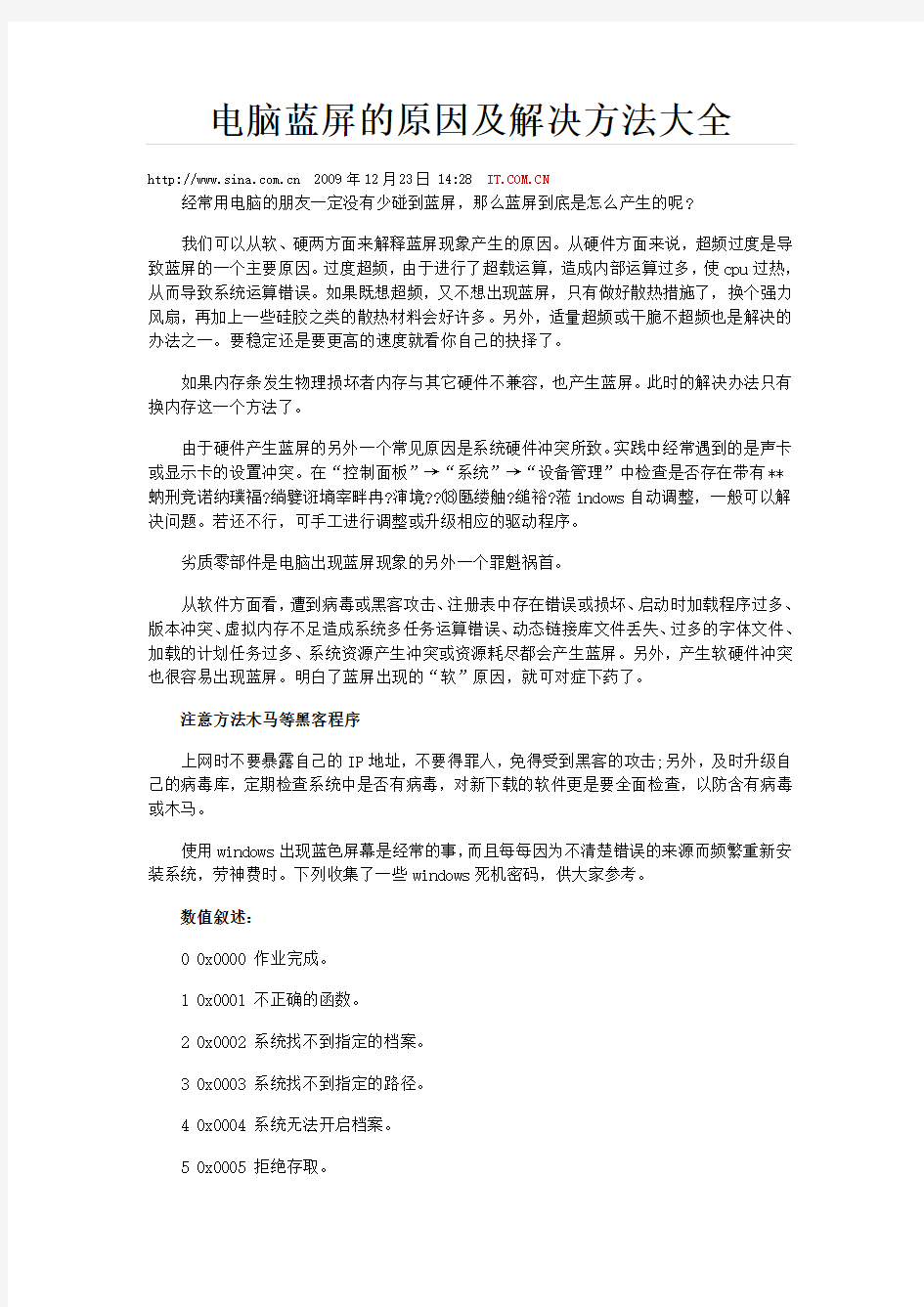
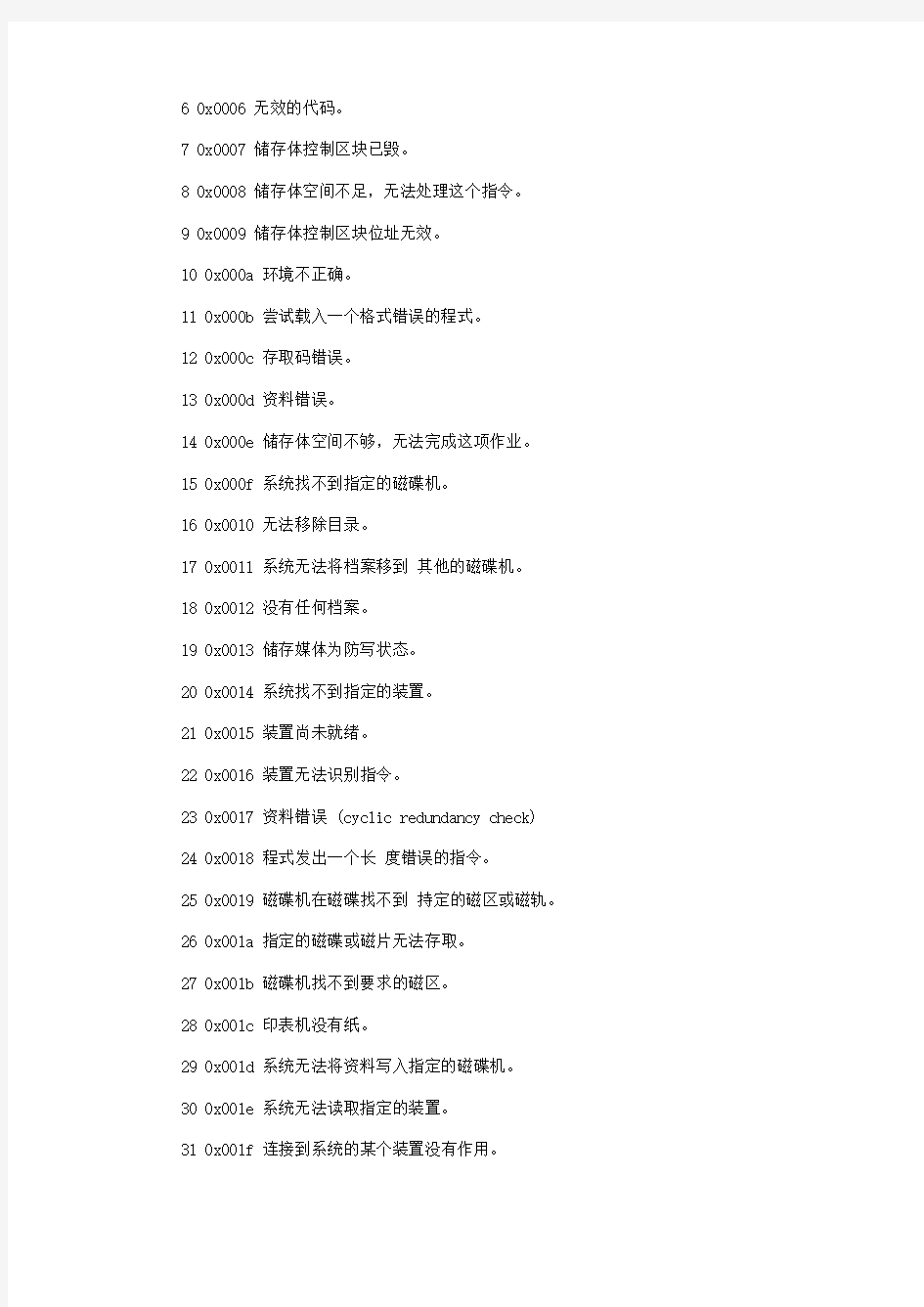
电脑蓝屏的原因及解决方法大全
https://www.360docs.net/doc/7c3147547.html, 2009年12月23日 14:28 https://www.360docs.net/doc/7c3147547.html,
经常用电脑的朋友一定没有少碰到蓝屏,那么蓝屏到底是怎么产生的呢?
我们可以从软、硬两方面来解释蓝屏现象产生的原因。从硬件方面来说,超频过度是导致蓝屏的一个主要原因。过度超频,由于进行了超载运算,造成内部运算过多,使cpu过热,从而导致系统运算错误。如果既想超频,又不想出现蓝屏,只有做好散热措施了,换个强力风扇,再加上一些硅胶之类的散热材料会好许多。另外,适量超频或干脆不超频也是解决的办法之一。要稳定还是要更高的速度就看你自己的抉择了。
如果内存条发生物理损坏者内存与其它硬件不兼容,也产生蓝屏。此时的解决办法只有换内存这一个方法了。
由于硬件产生蓝屏的另外一个常见原因是系统硬件冲突所致。实践中经常遇到的是声卡或显示卡的设置冲突。在“控制面板”→“系统”→“设备管理”中检查是否存在带有**蚋刑竞诺纳璞福?绱嬖诳墒宰畔冉?渖境??⒅匦缕舳?缒裕?蒞indows自动调整,一般可以解决问题。若还不行,可手工进行调整或升级相应的驱动程序。
劣质零部件是电脑出现蓝屏现象的另外一个罪魁祸首。
从软件方面看,遭到病毒或黑客攻击、注册表中存在错误或损坏、启动时加载程序过多、版本冲突、虚拟内存不足造成系统多任务运算错误、动态链接库文件丢失、过多的字体文件、加载的计划任务过多、系统资源产生冲突或资源耗尽都会产生蓝屏。另外,产生软硬件冲突也很容易出现蓝屏。明白了蓝屏出现的“软”原因,就可对症下药了。
注意方法木马等黑客程序
上网时不要暴露自己的IP地址,不要得罪人,免得受到黑客的攻击;另外,及时升级自己的病毒库,定期检查系统中是否有病毒,对新下载的软件更是要全面检查,以防含有病毒或木马。
使用windows出现蓝色屏幕是经常的事,而且每每因为不清楚错误的来源而频繁重新安装系统,劳神费时。下列收集了一些windows死机密码,供大家参考。
数值叙述:
0 0x0000 作业完成。
1 0x0001 不正确的函数。
2 0x0002 系统找不到指定的档案。
3 0x0003 系统找不到指定的路径。
4 0x0004 系统无法开启档案。
5 0x0005 拒绝存取。
6 0x0006 无效的代码。
7 0x0007 储存体控制区块已毁。
8 0x0008 储存体空间不足,无法处理这个指令。
9 0x0009 储存体控制区块位址无效。
10 0x000a 环境不正确。
11 0x000b 尝试载入一个格式错误的程式。
12 0x000c 存取码错误。
13 0x000d 资料错误。
14 0x000e 储存体空间不够,无法完成这项作业。
15 0x000f 系统找不到指定的磁碟机。
16 0x0010 无法移除目录。
17 0x0011 系统无法将档案移到其他的磁碟机。
18 0x0012 没有任何档案。
19 0x0013 储存媒体为防写状态。
20 0x0014 系统找不到指定的装置。
21 0x0015 装置尚未就绪。
22 0x0016 装置无法识别指令。
23 0x0017 资料错误 (cyclic redundancy check)
24 0x0018 程式发出一个长度错误的指令。
25 0x0019 磁碟机在磁碟找不到持定的磁区或磁轨。
26 0x001a 指定的磁碟或磁片无法存取。
27 0x001b 磁碟机找不到要求的磁区。
28 0x001c 印表机没有纸。
29 0x001d 系统无法将资料写入指定的磁碟机。
30 0x001e 系统无法读取指定的装置。
31 0x001f 连接到系统的某个装置没有作用。
32 0x0020 the process cannot access the file because it is being used by another process。
33 0x0021 档案的一部份被锁定,现在无法存取。
34 0x0022 磁碟机的磁片不正确。请将 %2 (volume serial number: %3) 插入磁碟机 %1。
36 0x0024 开启的分享档案数量太多。
38 0x0026 到达档案结尾。
39 0x0027 磁碟已满。
50 0x0032 不支援这种网路要求。
51 0x0033 远端电脑无法使用。
52 0x0034 网路名称重复。
53 0x0035 网路路径找不到。
54 0x0036 网路忙碌中。
55 0x0037 the specified network resource or device is no longer available。
56 0x0038 the network bios command limit has been reached。
57 0x0039 网路配接卡发生问题。
58 0x003a 指定的伺服器无法执行要求的作业。
59 0x003b 网路发生意外错误。
60 0x003c 远端配接卡不相容。
61 0x003d 印表机伫列已满。
62 0x003e 伺服器的空间无法储存等候列印的档案。
63 0x003f 等候列印的档案已经删除。
64 0x0040 指定的网路名称无法使用。
65 0x0041 拒绝存取网路。
66 0x0042 网路资源类型错误。
67 0x0043 网路名称找不到。
68 0x0044 超过区域电脑网路配接卡的名称限制。
69 0x0045 超过网路 bios 作业阶段的限制。
70 0x0046 远端伺服器已经暂停或者正在起始中。
71 0x0047 由于连线数目已达上限,此时无法再连线到这台远端电脑。
72 0x0048 指定的印表机或磁碟装置已经暂停作用。
80 0x0050 档案已经存在。
82 0x0052 无法建立目录或档案。
83 0x0053 int 24 失败
84 0x0054 处理这项要求的储存体无法使用。
85 0x0055 近端装置名称已经在使用中。
86 0x0056 指定的网路密码错误。
87 0x0057 参数错误。
88 0x0058 网路发生资料写入错误。
89 0x0059 此时系统无法执行其他行程。
100 0x0064 无法建立其他的系统 semaphore。
101 0x0065 属于其他行程专用的 semaphore 。
102 0x0066 semaphore 已经设定,而且无法关闭。
103 0x0067 无法指定 semaphore 。
104 0x0068 在岔断时间无法要求专用的 semaphore 。
105 0x0069 此 semaphore 先前的拥有权已经结束。
106 0x006a 请将磁片插入 %1。
107 0x006b 因为代用的磁片尚未插入,所以程式已经停止。
108 0x006c 磁碟正在使用中或被锁定。
109 0x006d pipe 已经中止。
110 0x006e 系统无法开启指定的装置或档案。
111 0x006f 档名太长。
112 0x0070 磁碟空间不足。
113 0x0071 没有可用的内部档案识别字。
114 0x0072 目标内部档案识别字不正确。
117 0x0075 由应用程式所执行的 ioctl 呼叫不正确。
118 0x0076 写入验证参数值不正确。
119 0x0077 系统不支援所要求的指令。
120 0x0078 此项功能仅在 win32 模式有效。
121 0x0079 semaphore 超过逾时期间。
122 0x007a 传到系统呼叫的资料区域太小。
123 0x007b 档名、目录名称或储存体标签语法错误。
124 0x007c 系统呼叫层次不正确。
125 0x007d 磁碟没有设定标签。
126 0x007e 找不到指定的模组。
127 0x007f 找不到指定的程序。
128 0x0080 没有子行程可供等待。
129 0x0081 %1 这个应用程式无法在 win32 模式下执行。
130 0x0082 attempt to use a file handle to an open disk partition for an operation other than raw disk i/o。
131 0x0083 尝试将档案指标移至档案开头之前。
132 0x0084 无法在指定的装置或档案,设定档案指标。
133 0x0085 join 或 subst 指令无法用于内含事先结合过的磁碟机。
134 0x0086 尝试在已经结合的磁碟机,使用 join 或 subst 指令。
135 0x0087 尝试在已经替换的磁碟机,使用 join 或 subst 指令。
136 0x0088 系统尝试删除未连结过的磁碟机的连结关系。
137 0x0089 系统尝试删除未替换过的磁碟机的替换关系。
138 0x008a 系统尝试将磁碟机结合到已经结合过之磁碟机的目录。
139 0x008b 系统尝试将磁碟机替换成已经替换过之磁碟机的目录。
140 0x008c 系统尝试将磁碟机替换成已经替换过之磁碟机的目录。
141 0x008d 系统尝试将磁碟机 subst 成已结合的磁碟机目录。
142 0x008e 系统此刻无法执行 join 或 subst。
143 0x008f 系统无法将磁碟机结合或替换同一磁碟机下目录。
144 0x0090 这个目录不是根目录的子目录。
145 0x0091 目录仍有资料。
146 0x0092 指定的路径已经被替换过。
147 0x0093 资源不足,无法处理这项指令。
148 0x0094 指定的路径这时候无法使用。
149 0x0095 尝试要结合或替换的磁碟机目录,是已经替换过的的目标。
150 0x0096 config。sys 档未指定系统追踪资讯,或是追踪功能被取消。
151 0x0097 指定的 semaphore事件 dosmuxsemwait 数目不正确。
152 0x0098 dosmuxsemwait 没有执行;设定太多的 semaphore。
153 0x0099 dosmuxsemwait 清单不正确。
154 0x009a 您所输入的储存媒体标元长度限制。
155 0x009b 无法建立其他的执行绪
系统死机、蓝屏的解决方法:
1、0x0000000A:IRQL_NOT_LESS_OR_EQUAL
◆错误分析:主要是由问题的驱动程序、有缺陷或不兼容的硬件与软件造成的。从技术角度讲。表明
在内核模式中存在以太高的进程内部请求级别(IRQL)访问其没有权限访问的内存地址。
◇解决方案:请用前面介绍的解决方案中的2、3、5、8、9方案尝试排除。
2、0x00000012:TRAP_CAUSE_UNKNOWN
◆错误分析:如果遇到这个错误信息,那么很不幸,应为KeBudCheck分析的结果是错误原因未知。
◇解决方案:既然微软都帮不上忙,就得靠自己了,请仔细回想这个错误是什么时候出现的; 第一次
发生时你对系统做了哪些操作; 发生时正在进行什么操作。从这些信息中找出可能的原因,从而选择相应
解决方案尝试排除。
3、0x0000001A:MEMORY_MANAGEMENT
◆错误分析:这个内存管理错误往往是由硬件引起的,比如: 新安装的硬件、内存本身有问题等。
◇解决方案:如果是在安装Windows时出现,有可能是由于你的电脑达不到安装Windows的最小内存和
磁盘要求。
4、0x0000001E:KMODE_EXCEPTION_NOT_HANDLED
◆错误分析:Windows内核检查到一个非法或者未知的进程指令,这个停机码一般是由问题的内存或是
与前面0x0000000A相似的原因造成的。
◇解决方案:
(1)硬件兼容有问题:请对照前面提到的最新硬件兼容性列表,查看所有硬件是否包含在该列表中。
(2)有问题的设备驱动、系统服务或内存冲突和中断冲突: 如果在蓝屏信息中出现了驱动程序的名字,
请试着在安装模式或者故障恢复控制台中禁用或删除驱动程序,并禁用所有刚安装的驱动和软件。如果错
误出现在系统启动过程中,请进入安全模式,将蓝屏信息中所标明的文件重命名或者删除。
(3)如果错误信息中明确指出Win32K.sys: 很有可能是第三方远程控制软件造成的,需要从故障恢复
控制台中将对该软件的服务关闭。
(4)在安装Windows后第一次重启时出现:最大嫌疑可能时系统分区的磁盘空间不足或BIOS兼容有问题。
(5)如果是在关闭某个软件时出现的:很有可能时软件本省存在设计缺陷,请升级或卸载它。
5、0x00000023:FAT_FILE_SYSTEM
0x00000024:NTFS_FILE_SYSTEM
◆错误分析:0x00000023通常发生在读写FAT16或者FAT32文件系统的系统分区时,而0x00000024则是
由于NTFS。sys文件出现错误(这个驱动文件的作用是容许系统读写使用NTFS文件系统的磁盘)。这两个蓝屏错误很有可能是磁盘本身存在物理损坏,或是中断要求封包(IRP)损坏而导致的。其他原因还包括:硬盘磁盘碎片过多; 文件读写操作过于频繁,并且数据量非常达或者是由于一些磁盘镜像软件或杀毒软件引起的
◇解决方案:
第一步:首先打开命令行提示符,运行"Chkdsk /r"(注:不是CHKDISK,感觉象这个,但是……)命令检
查并修复硬盘错误,如果报告存在怀道(Bad Track),请使用硬盘厂商提供的检查工具进行检查和修复。
第二步:接着禁用所有即使扫描文件的软件,比如:杀毒软件、防火墙或备份工具。
第三步:右击C:\winnt\system32\drivers\fastfat.sys文件并选择"属性",查看其版本是否与当前系
统所使用的Windows版本相符。(注:如果是XP,应该是
C:\windows\system32\drivers\fastfat.sys)
第四步:安装最新的主板驱动程序,特别IDE驱动。如果你的光驱、可移动存储器也提供有驱动程序,
最好将它们升级至最新版。
6、0x00000027:RDR_FILE_SYSTEM
◆错误分析:这个错误产生的原因很难判断,不过Windows内存管理出了问题很可能会导致这个停机码
的出现。
◇解决方案:如果是内存管理的缘故,通常增加内存会解决问题。
7、0x0000002EATA_BUS_ERROR
◆错误分析:系统内存存储器奇偶校验产生错误,通常是因为有缺陷的内存(包括物理内存、二级缓存
或者显卡显存)时设备驱动程序访问不存在的内存地址等原因引起的。另外,硬盘被病毒或者其他问题所
损伤,以出现这个停机码。
◇解决方案:
(1)检查病毒
(2)使用"chkdsk /r"命令检查所有磁盘分区。
(3)用Memtest86等内存测试软件检查内存。
(4)检查硬件是否正确安装,比如:是否牢固、金手指是否有污渍。
8、0x00000035:NO_MORE_IRP_STACK_LOCATIONS
◆错误分析:从字面上理解,应该时驱动程序或某些软件出现堆栈问题。其实这个故障的真正原因应
该时驱动程序本省存在问题,或是内存有质量问题。
◇解决方案:请使用前面介绍的常规解决方案中与驱动程序和内存相关的方案进行排除。
9、0x0000003F:NO_MORE_SYSTEM_PTES
◆错误分析:一个与系统内存管理相关的错误,比如:由于执行了大量的输入/输出操作,造成内存管
理出现问题: 有缺陷的驱动程序不正确地使用内存资源; 某个应用程序(比如:备份软件)被分配了大量的
内核内存等。
◇解决方案:卸载所有最新安装的软件(特别是哪些增强磁盘性能的应用程序和杀毒软件)和驱动程序。
10、0x00000044:MULTIPLE_IRP_COMPLIETE_REQUESTS
◆错误分析:通常是由硬件驱动程序引起的。
◇解决方案:卸载最近安装的驱动程序。这个故障很少出现,目前已经知道的是,在使用
http://www。in-system。com/这家公司的某些软件时会出现,其中的罪魁就是Falstaff。sys文件。(作者难
道不怕吃官司嘛,把公司网址公布)
11、0x00000050:PAGE_FAULT_IN_NONPAGED+AREA
◆错误分析:有问题的内存(包括屋里内存、二级缓存、显存)、不兼容的软件(主要是远程控制和杀毒
软件)、损坏的NTFS卷以及有问题的硬件(比如:PCI插卡本身已损坏)等都会引发这个错误。
◇解决方案:请使用前面介绍的常规解决方案中与内存、软件、硬件、硬盘等相关的方案进行排除。
12、0x00000051:REGISTRY_ERROR
◆错误分析:这个停机码说明注册表或系统配置管理器出现错误,由于硬盘本身有物理损坏或文件系
统存在问题,从而造成在读取注册文件时出现输入/输出错误。
◇解决方案:使用"chkdsk /r"检查并修复磁盘错误。
13、0x00000058:FTDISK_INTERNAL_ERROR
◆错误分析:说明在容错集的主驱动发生错误。
◇解决方案:首先尝试重启电脑看是否能解决问题,如果不行,则尝试"最后一次正确配置"进行解决。
14、0x0000005E:CRITICAL_SERVICE_FAILED
◆错误分析:某个非常重要的系统服务启动识别造成的。
◇解决方案:如果是在安装了某个新硬件后出新的,可以先移除该硬件,并通过网上列表检查它是否
与Windows 2K/XP兼容,接着启动电脑,如果蓝屏还是出现,请使用"最后一次正确配置"来启动Windows,
如果这样还是失败,建议进行修复安装或是重装。
15、0x0000006F:SESSION3_INITIALIZATION-FAILED
◆错误分析:这个错误通常出现在Windows启动时,一般是由有问题的驱动程序或损坏的系统文件引起
的。
◇解决方案:建议使用Windows安装光盘对系统进行修复安装。
16、0x00000076:PROCESS_HAS_LOCKED_PAGES
◆错误分析:通常是因为某个驱动程序在完成了一次输入/输出操作后,没有正确释放所占有的内存
◇解决方案:
第一步:点击开始-->运行:regedt32,找到[HKLM\SYSTEM\Currentcontrol
set\control\session
manager\memory management],在右侧新建双字节值"TrackLockedPages",值为1。这样Windows便会在错误再次出现时跟踪到是哪个驱动程序的问题。
第二步:如果再次出现蓝屏,那么错误信息会变成:
STOP:0x0000000CB(0xY,0xY,0xY,0xY)DRIVER_LEFT_LOCKED_PAGES_IN_PROCESS
其中第四个"0xY"会显示为问题驱动程序的名字,接着对其进行更新或删除。
第三步:进入注册表,删除添加的"TrackLockedPages"。
17、0x00000077:KERNEL_STACK_INPAGE_ERROR
◆错误分析:说明需要使用的内核数据没有在虚拟内存或物理内存中找到。这个错误常常于是着磁盘
有问题,相应数据损坏或受到病毒侵蚀。
◇解决方案:使用杀毒软件扫描系统; 使用"chkdsk /r"命令检查并修复磁盘错误,如不行则使用磁盘
厂商提供的工具检查修复。
18、0x0000007A:KERNEL_DATA_INPAGE_ERROR
◆错误分析:这个错误往往是虚拟内存中的内核数据无法读入内存造成的。原因可能是虚拟内存页面
文件中存在坏簇、病毒、磁盘控制器出错、内存有问题。
◇解决方案:首先用升级为最新病毒库杀毒软件查杀病毒,如果促无信息中还有
0xC000009C或
0xC000016A代码,那么表示是坏簇造成的,并且系统的磁盘检测工具无法自动修复,这时要进入"故障恢
复控制台",用"chkdsk /r"命令进行手动修复。
19、0x0000007B:INACESSIBLE_BOOT_DEVICE
◆错误分析:Windows在启动过程中无法访问系统分区或启动卷。一般发生在更换主板后第一次启动时
,主要是因为新主板和旧主板的IDE控制器使用了不同芯片组造成的。有时也可能是病毒或硬盘损伤所引
起的。
◇解决方案:一般只要用安装光盘启动电脑,然后执行修复安装即可解决问题。对于病毒则可使用DOS
版的杀毒软件进行查杀(主战有kv2005DOS版下载)。如果是硬盘本身存在问题,请将其安装到其他电脑中,
然后使用"chkdsk /r"来检查并修复磁盘错误。
20、0x0000007E:SYSTEM_THREAD_EXCEPTION_NOT_HANDLED
◆错误分析:系统进程产生错误,但Windows错误处理器无法捕获。其产生原因很多,包括:硬件兼容
性、有问题的驱动程序或系统服务、或者是某些软件。
◇解决方案:请使用"事件查看器"来获取更多的信息,从中发现错误根源。(发现好像不是解决哦,看
来这里大家要自力更生了!)
21、0x0000007F:UNEXPECTED_KERNEL_MOED_TRAP
◆错误分析:一般是由于有问题的硬件(比如:内存)或某些软件引起的。有时超频也会产生这个错误。
◇解决方案:用检测软件(比如:Memtest86)检查内存,如果进行了超频,请取消超频。将PCI硬件插卡
从主板插槽拔下来,或更换插槽。另外,有些主板(比如:nForce2主板)在进行超频后,南桥芯片过热也会
导致蓝屏,此时为该芯片单独增加散热片往往可以有效解决问题。
22、0x00000080:NMI_HARDWARE_FAILURE
◆错误分析:通常是有硬件引起的。(似乎蓝屏与硬件错误有不解之缘)
◇解决方案:如果最近安装了新硬件,请将其移除,然后试试更换插槽和安装最新的驱动程序,如果
升级了驱动程序,请恢复后原来的版本; 检查内存金手指是否有污染和损坏; 扫描病毒; 运行"chkdsk
/r"检查并修复磁盘错误; 检查所有硬件插卡已经插牢。如果以上尝试都无效果,就得找专业的电脑维修
公司请求帮助了。
23、0x0000008E:KERNEL_MODE_EXCEPTION_NOT_HANDLED
◆错误分析:内核级应用程序产生了错误,但Windows错误处理器没有捕获。通常是硬件兼容性错误。
◇解决方案:升级驱动程序或升级BIOS。
24、0x0000009C:MACHINE_CHECK_EXCEPTION
◆错误分析:通常是硬件引起的。一般是因为超频或是硬件存在问题(内存、CPU、总线、电源)。
◇解决方案:如果进行了超频,请降会CPU原来频率,检查硬件。
25、0x0000009FRIVER_POWER_STATE_FAILURE
◆错误分析:往往与电源有关系,常常发生在与电源相关的操作,比如:关机、待机或休睡。
◇解决方案:重装系统,如果不能解决,请更换电源。
26、0x000000A5:ACPI_BIOS_ERROR
◆错误分析:通常是因为主板BIOS不能全面支持ACPI规范。
◇解决方案:如果没有相应BIOS升级,那么可在安装Windows 2K/XP时,当出现"press F6 if you
need to install a third-party SCSI or RAID driver"提示时,按下F7键,这样Windows便会自动禁止
安装ACPI HAL,而安装 Standard PC HAL。
27、0x000000B4:VIDEO_DRIVER_INIT_FAILURE
◆错误分析:这个停止信息表示Windows因为不能启动显卡驱动,从而无法进入图形界面。通常是显卡
的问题,或者是存在与显卡的硬件冲突(比如:与并行或串行端口冲突)。
◇解决方案:进入安全模式查看问题是否解决,如果可以,请升级最新的显卡驱动程序,如果还不行,
则很可能是显卡与并行端口存在冲突,需要在安全模式按下WIN+break组合键打开"系统属性",在硬件--> 设备管理器中找到并双击连接打印的LPT1端口的项,在"资源"选项卡中取消"使用自动配置"的构选,然后将"输入/输出范围"的"03BC"改为"0378"。
28、0x000000BE:ATTEMPTED_WRITE_TO_READONLY_MEMORY
◆错误分析:某个驱动程序试图向只读内存写入数据造成的。通常是在安装了新的驱动程序,系统服
务或升级了设备的固件程序后。
◇解决方案:如果在错误信息中包含有驱动程序或者服务文件名称,请根据这个信息将新安装的驱动
程序或软件卸载或禁用。
29、0x000000C2:BAD_POOL_CALLER
◆错误分析:一个内核层的进程或驱动程序错误地试图进入内存操作。通常是驱动程序或存在BUG的软
件造成的。
◇解决方案:请参考前面介绍的常规解决方案相关项目进行排除。
30、0x000000CERIVER_UNLOADED_WITHOUT_CANCELLING_PENDING_OPERATIONS
◆错误分析:通常是由有问题的驱动程序或系统服务造成的。
◇解决方案:请参考前面介绍的常规解决方案相关项目进行排除。
31、0x000000D1RIVER_IRQL_NOT_LESS_OR_EQUAL
◆错误分析:通常是由有问题的驱动程序引起的(比如罗技鼠标的Logitech MouseWare
9.10和9.24版
驱动程序会引发这个故障)。同时,有缺陷的内存、损坏的虚拟内存文件、某些软件(比如多媒体软件、
杀毒软件、备份软件、DVD播放软件)等也会导致这个错误。
◇解决方案:检查最新安装或升级的驱动程序(如果蓝屏中出现"acpi.sys"等类似文件名,可以非常肯
定时驱动程序问题)和软件; 测试内存是否存在问题; 进入"故障恢复控制台",转到虚拟内存页面文件
Pagefile.sys所在分区,执行"del pagefile.sys"命令,将页面文件删除; 然后在页面文件所在分区执行
"chkdsk /r"命令;进入Windows后重新设置虚拟内存。
如果在上网时遇到这个蓝屏,而你恰恰又在进行大量的数据下载和上传(比如:网络游戏、BT下载),
那么应该是网卡驱动的问题,需要升级其驱动程序。
32、0x000000EA:THREAD_STUCK_IN_DEVICE_DRIVER
◆错误分析:通常是由显卡或显卡驱动程序引发的。
◇解决方案:先升级最新的显卡驱动,如果不行,则需要更换显卡测试故障是否依然发生。
33、0x000000ED:UNMOUNTABLE_BOOT_VOLUME
◆错误分析:一般是由于磁盘存在错误导致的,有时也建议检查硬盘连线是否接触不良,或是没有使
用合乎该硬盘传输规格的连接线,例如ATA-100仍使用ATA-33的连接线,对低速硬盘无所谓,但告诉硬盘( 支持ATA-66以上)的要求较严格,规格不对的连线有时也会引起这类没办法开机的故障。如果在修复后,
还是经常出现这个错误,很可能是硬盘损坏的前兆。
◇解决方案:一般情况下,重启会解决问题,不管怎么样都建议执行"chkdsk /r"命令来检查修复硬盘
34、0x000000F2:HARDWARE)INTERRUPT_STORM
◆错误分析:内核层检查到系统出现中断风暴,比如:某个设备在完成操作后没有释放所占用的中断。
通常这是由缺陷的驱动程序造成的。
◇解决方案:升级或卸载最新安装的硬件驱动程序。
35、0x00000135:UNABLE_TO_LOCATE_DLL
◆错误分析:通常表示某个文件丢失或已经损坏,或者是注册表出现错误。
◇解决方案:如果是文件丢失或损坏,在蓝屏信息中通常会显示相应的文件名,你可以通过网络或是
其他电脑找到相应的文件,并将其复制到系统文件夹下的SYSTEM32子文件夹中。如果没有显示文件名,那就很有可能是注册表损坏,请利用系统还原或是以前的注册表备份进行恢复。
36、0x0000021A:STATUS_SYSTEM_PROCESS_TERMINATED
◆错误分析:用户模式子系统,例如Winlogon或客服服务运行时子系统(CSRSS)已损坏,所以无法再保
证安全性,导致系统无法启动。有时,当系统管理员错误地修改了用户帐号权限,导致其无法访问系统文
件和文件夹。
◇解决方案:使用"最后一次正确的配置",如果无效,可使用安装光盘进行修复安装。
37、STOP 0xC0000221 or STATUS_IMAGE_CHECKSUM_MISMATCH
◆错误分析:通常是由于驱动程序或系统DLL文件损坏造成的。一般情况下,在蓝屏中会出现文件名称
◇解决方案:
(1)使用Windows安装光盘进行修复安装;
(2)如果还能进入安全模式,可以"开始-->运行": sfc /scannow
(3)还可以采用提取文件的方法来解决,进入"故障恢复控制台",使用copy或expand 命令从光盘中复
制或解压受损的文件。不过,蓝屏一般都是驱动程序文件的问题,所以expand命令会用的都一些,比如:
蓝屏中提示tdi.sys文件,因为驱动文件一般在i386\driver压缩包里,所以使用: expand %CDROM:\i386
\driver.cab \f:tdi.sys c:\winnt\system\drivers.(xp为
expand %CDROM:\i386\driver.cab
\f:tdi.sys c:\windowns\system\drivers)
38、如果启动时出现这些蓝屏停机码
如果在Windows启动时出现蓝屏,并出现附表一中的错误信息,那么多半时硬件出现了问题,请用硬
件厂商提供的诊断工具来判断硬件是否存在问题,并到其网站查看是否有最新的BIOS 或固件更新程序。如果硬件没有问题,重装Windows 2K/XP,若相同问题还是出现,就只能求助专业的技术支持了。
如果遇到的时附表二中的错误信息,也只有重装Windows了,如果不能解决问题,建议求救专业的技
术支持。
附表一:
停机码错误名
0x31 PHASEO_INITALIZATION_FAILED
0x5C HAL_INITIALITAION_FAILED
0x5D HEAP_INITIALITAION_FAILED
0x5E OBJECT_INITIALITAION_FAILED
0x5F SECURITY_INITIALITAION_FAILED
0x60 PROCESS_INITIALITAION_FAILED 附表二:
停机码错误名
0x32 PHASE1_INITALIZATION_FAILED
0x61 HAL1_INITALIZATION_FAILED
0x62 OBJECT1_INITALIZATION_FAILED
0x63 SECURITY1_INITALIZATION_FAILED 0x64 SYMBOLIC_INITALIZATION_FAILED 0x65 MEMORY1_INITALIZATION_FAILED
0x66 CACHE_INITALIZATION_FAILED
0x67 CONFIG_INITALIZATION_FAILED
0x68 FILE_INITALIZATION_FAILED
0x69 IO1_INITALIZATION_FAILED
0x6A LPC_INITALIZATION_FAILED
0x6B PROCESS1_INITALIZATION_FAILED 0x6C REFMON_INITALIZATION_FAILED
0x6D SESSION1_INITALIZATION_FAILED 0x6E SESSION2_INITALIZATION_FAILED 0x6F SESSION3_INITALIZATION_FAILED 0x70 SESSION4_INITALIZATION_FAILED
电脑最近老是蓝屏怎么解决
电脑最近老是蓝屏怎么解决 导读:我根据大家的需要整理了一份关于《电脑最近老是蓝屏怎么解决》的内容,具体内容:在有些时候我们的电脑最近老是蓝屏,这个问题该怎么解决呢?那么下面就由我来给你们说说电脑最近老是蓝屏的原因及解决方法吧,希望可以帮到你们哦!电脑最近老是蓝屏的解决方法一:... 在有些时候我们的电脑最近老是蓝屏,这个问题该怎么解决呢?那么下面就由我来给你们说说电脑最近老是蓝屏的原因及解决方法吧,希望可以帮到你们哦! 电脑最近老是蓝屏的解决方法一: 1 电脑不心装上了恶意软件,或上网时产生了恶意程序,建议用360 卫士、金山卫士等软件,清理垃圾,查杀恶意软件,完成后重启电脑,就可能解决。实在不行,重装,还原过系统,可以解决软件引起的问题。 2 如果只是运行个别软件或游戏偶尔出现的,重启电脑再试,或到其他地方下载其他版本的软件重新安装。 3 点开始菜单运行输入 cmd 回车,在命令提示符下输入 for %1 in (%windir%\system32\*.dll) do regsvr32.exe /s %1 然后回车。然后让他运行完,应该就可能解决。 4 最近电脑中毒、安装了不稳定的软件、等,建议全盘杀毒,卸了那个引发问题的软件,重新安装其他版本,就可能解决. 再不行,重新装过系统就ok. 5 电脑机箱里面内存条进灰尘,拆开机箱,拆下内存条,清洁下内存金
手指,重新装回去,就可能可以了。(cqjiangyong总结的,旧电脑经常出现这样的问题) 6 电脑用久了内存坏、买到水货内存、多条内存一起用不兼容等,建议更换内存即可能解决。 7 很多时候由于系统和显卡驱动的兼容性不好,也会出现这样的错误,建议你换个其他版本的显卡驱动安装,或换个其他版本的系统安装。 电脑最近老是蓝屏的解决方法二: 1、散热不良,显示器、电源和CPU工作时间太长会导致死机,给风扇除尘,上油,或更换风扇,台式机在主机机箱内加个临时风扇,辅助散热,本本加散热垫。 2、机器内灰尘过多,接触不良,清洁机箱,将所有的连接插紧、插牢。 3、显卡.内存条松动,拔下,清理插槽,用橡皮擦擦金手指,再插紧。如果是显卡.内存条质量存在问题,更换有问题的显卡.内存条。 4、将BIOS设置为默认值,取下主板电池,将主板电池槽正负极对接,再安上电池。 5、降低分辨率、颜色质量、刷新率;降低硬件加速-桌面属性-设置-高级-疑难解答-将"硬件加速"降到"无"或适中。 6、检查修复磁盘错误。在我的电脑窗口—右击要装系统的磁盘驱动器 (C)—属性—工具--查错,开始检查—勾选"自动修复文件系统错误"和"扫描并试图恢复坏扇区"—确定--开始—重启。用上述的办法检查修复其它分区。 7、清理磁盘整理磁盘碎片。我的电脑—右击要整理磁盘碎片的驱动器
电脑开机时出现蓝屏的解决办法
电脑开机时出现蓝屏的解决办法 本人上两个月电脑开机出现蓝屏,是用以下方法搞好的,希望能帮到各位狼友。 那是检测磁盘 禁用检测磁盘 单击“开始→运行”,在“运行”对话框中输入“regedit”打开注册表编辑器,依次选择“HKEY_LOCAL_MACHINE\SYSTEM\CurrentControlSet\Control\Session Manager”子键,然后在右侧窗口中找到“BootExecute”键值项并将其数值清空,最后按“F5”键刷新 注册表即可。(此法可取消开机时系统对所有磁盘的扫描) 相信很多人都碰到过电脑开机后出现 “Checking file system on E: The type of the file system is NTFS……然后是一些数字的变化,最后一行是类似的“?? allocation units available on disk”,然后就进入系统桌面了”的情况吧。 这一般都是非正常关机,如断电、按热启动键启动、或强制按电源键关机在开机造成的。 由于关机的时候E盘里面的程序还在运行,每次开机硬盘都会自动自检,消除错误信息等,而如果非正常关机这些程序没有正常退出,那么下次在开机电脑就要从新执行自检,以便消除消除错误信息,正常的电脑有一次就好了,下次启动就不会出现这种情况了。 如果每次开机都出现这样的情况有2个可能:一个是硬盘出现坏道了,这可能是硬盘本来就已经不佳了,突然碰到非法关机,硬盘读写磁头由于受到应急电流的冲击,结果和硬盘发生碰撞,就在硬盘留下了坏道,但是电脑还能使用,出现这种情况一般只能更换硬盘了。一个是电脑没有问题,但是留下了记忆的信息,结果每次都自检,消除的办法就是:开始-运行中输入chkdsk E: /x /f 回车,然后就出现个自动运行的dos窗口,等他运行完毕就没有问题了。 chkdsk E: /x /f的意思是Windows发现在E盘里文件系统有问题 运行CHKDSK <使用选项/x /f> 来更正修复这些问题 chkdsk的全称是checkdisk,就是磁盘检查的意思,它是当你的系统发生错误或者非法关机的时候由系统来调用检查磁盘的。基于所用的文件系统,创建和显示磁盘的状态报告。Chkdsk 还会列出并纠正磁盘上的错误。 /x 首先强制卸载该驱动器卷,该驱动器的所有打开句柄都无效,/x 还包含了/f 的功能。 /f 修复磁盘上的错误。 必须锁定驱动器磁盘符,如果chkdsk 无法锁定驱动器磁盘符,则会显示一条消息,询问您是否希望在下次重新启动计算机时检查该驱动器。 附电脑自检画面的内容和意思
电脑蓝屏怎么解决
Windows使用过程中,经常会遇到蓝屏现象.你只要了解其原因,对症下药即可.造成蓝屏的原因很多,总体可概括为以下几种. 1、屏幕显示系统繁忙,请按任意键继续。 (1)虚拟内存不足造成系统多任务运算错误 (2)CPU超屏导致运算错误 2、内存条的互不兼容或损坏引起运算错误 3、遭到不明程序或病毒攻击所致 4、系统的臃肿所致 5、光驱在读盘时被非正常打开所致 以上是平时最常遇到的蓝屏故障,还会有其它一些莫名其妙的问题导致计算机出现蓝屏。不管怎么样,遇到这类问题后,应先仔细分析问题发生的原因,然后再着手解决。 使用Windows出现蓝色屏幕是经常的事,而且每每因为不清楚错误的来源而频繁重新安装系统,劳神费时。下列收集了一些Windows死机密码,供大家参考。 0x0000 操作完成 0x0001 不正确的函数 0x0002 系统找不到指定的文件 0x0003 系统找不到指定的路径 0x0004 系统无法打开文件 0x0005 拒绝存取 0x0006 无效的代码 0x0007 内存控制模块已损坏 0x0008 内存空间不足,无法处理这个指令 0x0009 内存控制模块地址无效 0x000a 环境不正确 0x000b 尝试载入一个格式错误的程序 0x000c 存取码错误 0x000d 资料错误 0x000e 内存空间不够,无法完成这项操作 0x000f 系统找不到制定的硬盘 0x0010 无法移除目录 0x0011 系统无法将文件移到其他的硬盘 0x0012 没有任何文件 0x0019 找不到指定的扇区或磁道 0x001a 指定的磁盘或磁片无法存取 0x001b 磁盘找不到要求的扇区 0x001c 打印机没有纸 0x001d 系统无法将资料写入制定的磁盘 0x001e 系统无法读取指定的装置 0x001f 连接到系统的某个装置没有作用 0x0021 文件的一部分被锁定 0x0024 开启的分享文件数量太多 0x0026 到达文件结尾
电脑蓝屏分析和解决办法
出现蓝屏现象的原因有很多,建议下次蓝屏记住代码即可对症下药,常遇到的蓝屏是0X0000008E,0X0000000A,0X00000050,0X0000009F等。 1.0x0000000A:IRQL_NOT_LESS_OR_EQUAL 错误分析:主要是由问题的驱动程序、有缺陷或不兼容的硬件与软件造成的. 从技术角度讲. 表明在内核模式中存在以太高的进程内部请求级别(IRQL)访问其没有权限访问的内存地址. 解决方案:升级驱动程序或BIOS 如还是不行检查内存 2.0x00000012:TRAP_CAUSE_UNKNOWN 错误分析:如果遇到这个错误信息, 那么很不幸, 应为KeBudCheck分析的结果是错误原因未知. 解决方案:既然微软都帮不上忙, 就得靠自己了, 请仔细回想这个错误是什么时候出现的; 第一次发生时你对系统做了哪些操作; 发生时正在进行什么操作. 从这些信息中找出可能的原因, 从而选择相应解决方案尝试排除. 3.0x0000001A:MEMORY_MANAGEMENT 错误分析:这个内存管理错误往往是由硬件引起的, 比如: 新安装的硬件、内存本身有问题等. 解决方案:如果是在安装Windows时出现, 有可能是由于你的电脑达不到安装Windows的最小内存和磁盘要求. 4.0x0000001E:KMODE_EXCEPTION_NOT_HANDLED 错误分析:Windows内核检查到一个非法或者未知的进程指令, 这个停机码一般是由问题的内存或是与前面0x0000000A相似的原因造成的. 解决方案: (1)硬件兼容有问题:请对照前面提到的最新硬件兼容性列表, 查看所有硬件是否包含在该列表中. (2)有问题的设备驱动、系统服务或内存冲突和中断冲突: 如果在蓝屏信息中出现了驱动程序的名字,请试着在安装模式或者故障恢复控制台中禁用或删除驱动程序, 并禁用所有刚安装的驱动和软件. 如果错误出现在系统启动过程中, 请进入安全模式, 将蓝屏信息中所标明的文件重命名或者删除. (3)如果错误信息中明确指出Win32K.sys: 很有可能是第三方远程控制软件造成的, 需要从故障恢复控制台中将对该软件的服务关闭. (4)在安装Windows后第一次重启时出现:最大嫌疑可能时系统分区的磁盘空间不足或BIOS
电脑每次开机都会蓝屏怎么办
电脑每次开机都会蓝屏怎么办 在有些时候我们的电脑每次开机都会蓝屏,这该怎么办呢?下面就由小编来为你们简单的介绍电脑每次开机都会蓝屏的原因及解决方法吧!希望你们喜欢! 电脑每次开机都会蓝屏的解决方法一: 软件兼容性问题引起电脑蓝屏 刚安装的系统,若驱动与硬件不兼容可能会导致蓝屏现象,建议安装硬件赠送光盘中的驱动(要与所用操作系统相符),且驱动没必要追求最新! 长时间使用电脑都没有出现蓝屏现象,而某天突然蓝屏了,这一般是由于电脑内灰尘过多导致内存问题(按下面提到方法解决)和软件与系统兼容性问题造成,可以回顾下最近新安装了什么软件,将这些软件卸载后在观察是否还蓝屏?或者使用Windows系统还原功能,直接将系统恢复至上一个还原点进行检测! 内存条接触不良或内存损坏导致电脑蓝屏 在系统运行过程中,几乎所有数据的高速存取操作都要在内存中进行,如果内存条接触不良或损坏,系统数据的存取就会出现问题,很容易导致系统蓝屏和崩溃!一般内存条接触不良是由于电脑内灰尘积累过多,或者内存没有插紧导致!如果有两根内存,可以拔掉其中一根进行检测,如果重新安装一个微软官方原版的操作系统仍出现蓝屏现象,那一定可以确定是硬件问题造成的! 解决办法:清理机箱内灰尘,拔下内存条,用橡皮擦拭金手
指,再重新插紧。 病毒木马导致电脑蓝屏 如今病毒木马种类越来越多,传播途径多种多样,防不胜防,有些病毒木马感染系统文件,造成系统文件错误,或导致系统资源耗尽,也可能造成蓝屏现象的发生,建议安装杀毒能力强调杀毒软件,如卡巴斯基,NOD32等进行检测,但众所周知,杀毒软件的更新速度难以赶上病毒的速度,这就需要我们练就手动查杀病毒的能力,推荐使用ProcessExplorer强制终止恶意进程(微软官方推荐的进程监视工具) 使用ProcessExplorer查杀病毒的一个案例:IE主页被恶意修改后自己无法修改主页的解决方法。 硬盘出现坏道导致电脑蓝屏 同内存一样,硬盘也会承载一些数据的存取操作,如果存取/读取系统文件所在的区域出现坏道,也会造成系统无法正常运行,导致系统崩溃,电脑蓝屏! 解决办法:备份重要数据后重新格式化系统分区(重装原版Windows系统时会有格式化的选项),如果格式化成功则不影响使用,否则只能弃用该分区或者更换硬盘。 避免电脑蓝屏的几点要求: 1,定期清理电脑机箱内部灰尘 2,不要滥装软件,不要看到什么软件都去安装 3,少浏览不健康的网站,不要轻易打开陌生人分享的网站
电脑开机蓝屏后无法开机怎么解决
电脑开机蓝屏后无法开机怎么解决 在有些时候我们的电脑开机蓝屏后无法开机了,这该怎么办呢?下面就由小编来为你们简单的介绍电脑开机蓝屏后无法开机的解决方法吧!希望你们喜欢! 电脑开机蓝屏后无法开机的解决方法一: 1、当电脑出现蓝屏时,最简单的方法就是使用“最后一次正确的配置”来初步修复一下电脑。 2、当电脑首次出现蓝屏时,应当在重启电脑时,按键盘快捷键“F8”进入系统启动菜单中,然后选择“最后一次正确的配置”来启动电脑,据此来修复一下电脑,看问题能否得到有效解决。 3、另一个有效的解决方法是启用电脑蓝屏修复程序。 打开“运行”对话框,输入命令“Regedit”进入注册表程序。 4、依次展开“HKEY_LOCAL_MACHINE”→“SYSTEM”→“CurrentControlSet”→“Control”→“SessionManager”,在右侧找到BootExecute项,双击将其值设置为“autocheckautochk*”。经过这样设置以后,如果电脑出现蓝屏,将会在电脑重启后自动运行自检程序,试图对系统中存在的错误进行修复。 电脑开机蓝屏后无法开机的解决方法二: 开机启动蓝屏,无法进入系统,首先请先确认你之前是否给系统打过补丁,当您不是正版系统,在打了某些系统补丁会导致系统
蓝屏哦! 如果是因为打了系统补丁,修复了漏洞导致的蓝屏,如果你是有的是某些安全软件打补丁,如“安全卫士”那你在开机时,按F8键进入系统高级启动选择设置,选择恢复,然后启动系统,此时系统将恢复到没打补丁的状态 硬件排除法,开机仔细听,开机是否有报警声,看看硬盘只是灯是否在闪烁。 当电脑开机出现蓝屏后,再次关机开机试试。 如有报警音,请根据提示音来判断是那个部件出了问题。 打开机箱,取下内存条,用纸巾擦拭内存条的金手指,注意在取内存条和清洁内存条时,要先将手上的静电释放了,以免静电烧坏内存条。 用毛刷和酒精清晰内存条插槽,注意酒精不要弄的太多,一点即可。 然后用吹风将插槽的酒精吹干,一定要吹干哦!还有注意酒精不要撒到主板其它部件上。 这里顺便提示一点,如果你使用的两根内存条,如两内存条不兼容或是您的主板插槽有问题,也会导致您的电脑无法启动哦!这时只需拔下任意一根内存条即可。 系统崩溃也会出现蓝屏无法进入系统。 这时可以使用系统光盘,插入光驱,更加系统提示来修复系统。
电脑蓝屏几种常见原因解决办法
电脑蓝屏几种常见原因解决办法引起电脑蓝屏的原因有很多,比如常见的有硬件之间不兼容,软件之间不兼容,内存条接触不良等,都可能出现电脑蓝屏故障的发生。下面我们来分条分析电脑出现蓝屏现象的原因与解决办法。 首先内存条接触不良或内存损坏导致电脑蓝屏在实际的工作中 笔者遇见最多的电脑蓝屏现象就是内存条接触不良(主要是由于电脑内部灰尘太多导致,老电脑常发生)以及硬盘故障导致的电脑蓝屏居多。当然遇到电脑内存条出现故障也会出现电脑蓝屏现象。由于多数是由内存引起的蓝屏故障都是由于内部灰尘过多或者接触不良导致,所以解决办法也非常的简单,只需要打开电脑机箱,将内存条拔出,清理下插槽以及搽干净内存条金手指后再装回去,一般问题都可以解决。如果问题没有解决,确定是内存故障,更换内存条即可解决问题。 硬盘出现故障导致电脑蓝屏,硬盘出现问题也经常会导致电脑蓝屏,比如硬盘出现坏道,电脑读取数据错误导致了蓝屏现象,因为硬盘和内存一样,承载一些数据的存取操作,如果存取/读取系统文件所在的区域出现坏道,也会造成系统无法正常运行,导致系统崩溃,导致电脑蓝屏。检测硬盘坏道情况,如果硬盘出现大量坏道,建议备份数据更换硬盘。如果出现坏到比较少,建议备份数据,重新格式化分区磁盘,懂电脑硬盘的朋友还可以将坏到硬盘区进行隔离操作。之后再重新安装系统即可解决问题。 安装的软件存在不兼导致电脑蓝,如果电脑开始使用的好好的,某天安装了某某软件后不久频繁出现电脑蓝屏故障,这种问题多数出
现软件不兼容的情况,不过这种电脑软件不兼容的情况一般也很少发生。如果确定开始之前电脑用的好好的,安装某软件后经常出现电脑蓝屏故障,那么可以采用卸载掉后来安装的软件试试,若问题解决一般是软件不兼容导致的电脑蓝屏,若问题没有解决则可能是其他原因导致的电脑蓝屏。 电脑中病毒导致的电脑蓝屏故,如今病毒木马种类越来越多,传播途径多种多样,防不胜防,有些病毒木马感染系统文件,造成系统文件错误,或导致系统资源耗尽,也可能造成蓝屏现象的发生,所以如果大家发现电脑蓝屏请仔细想想是不是去过一些不良软件和下载了一些垃圾网站上的程序运行。发现电脑出现蓝屏现象,下次重新启动电脑后可进行杀毒操作,建议选用目前主流的杀毒软件查杀,如果遇到恶意病毒,建议系统还原或者重新安装系统。
电脑开机进系统蓝屏怎么办
电脑开机进系统蓝屏怎么办 电脑开机进系统蓝屏的解决方法: 一、重新启动计算机。在启动屏幕处,按f8进入“高级启动选项”,然后选择“最后一次正确的配置”。 二、用普通系统安装光盘(最好是你现在你机子上使用的系统光,不能用ghost光盘)修复系统 1、设置光驱启动 award bios 6.0设置 重启,按del进入bios 6.0设置界面,找到advanced bios features(高级bios参数设置)按回车进advanced bios features 界面,用键盘方向键盘选定first boot device ,用pgup或pgdn 翻页将它右边的hdd-o改为cdrom(光驱启动),按esc,按f10,再打y,回车,保存退出。 2、将xp安装光盘(不能用ghost克隆光盘)插入光驱,重启,在看到屏幕底部出现cd……字样的时候,及时按任意键,否则计算机跳过光启又从硬盘启动了。 3、首先会出现winxp安装界面,选择第一项“要现在安装winxp……”,回车(注意,不要选第二项)。 4、有的光盘出现“windows xp 安装协议,windows xp professional最终用户安装协议”界面中,按下“f8”键,同意接受许可协议。
5、屏幕上将出现“windows xp professional安装程序,如果下列windows xp安装中有一个损坏,安装程序可以尝试修复”的提示信息。在窗口下面的列表框中显示需要修复的windows xp 安装程序。如果有多个的话,使用上移和下移箭头使需要修复的系统处于高亮状态,最后按下“r”键。(注意,千万不要选第二项全新安装,那样就会把你原c盘中的文件全清除了;如果只有安装而没有修复选项那是这外光盘没有修复功能,放弃修复)。 6、当屏幕显示“windows xp professional安装程序,安装程序已经试图更新下列windows安装”时,按下“enter”键。 7、这样windows xp系统就会自动安装,以下操作,按中文提示进行就可以了,以后的操作步骤,所费安装时间与重新安装系统基本相同。 三、修复不成,把硬盘挂到另一台电脑上,把c盘中需要保存的文件移到其它分区,再上到原机上重装系统。 附加电脑开机后蓝屏进入不了系统的解决方法 电脑开机蓝屏有很多原因,下面我们就依次来分析。 开机启动蓝屏,无法进入系统,首先请先确认你之前是否给系统打过补丁,当您不是正版系统,在打了某些系统补丁会导致系统蓝屏哦! 如果是因为打了系统补丁,修复了漏洞导致的蓝屏,如果你是有的是某些安全软件打补丁,如“安全卫士”那你在开机时,按f8键进入系统高级启动选择设置,选择恢复,然后启动系统,此时系统将恢复到没打补丁的状态 硬件排除法,开机仔细听,开机是否有报警声,看看硬盘只
电脑蓝屏不用怕 电脑蓝屏错误代码大全及解决办法
电脑蓝屏不用怕电脑蓝屏错误代码大全及解 决办法 系统蓝屏70%是由于内存(病毒)windows蓝屏错误,系统有时候会经常蓝屏,显示一些错误代码,那么这些错误代码是什么意思呢!小编今天特地为大家总结了一些常见的蓝屏错误代码分析。希望对大家有所帮助。 1、0×0000007E 找不到指定的模块 系统进程产生错误,但Windows错误处理器无法捕获,其产生原因很多,包括:硬件兼容性、有问题的驱动程序或系统服务、或者是某些软件。解决方案:请使用"事件查看器"来获取更多的信息,从中发现错误根源。 2、0×000000EA 这个蓝屏代码和硬件无关,是驱动和软件有冲突造成的如果您的机器蓝屏了,而且每次都是这个代码请想一想最近是不是更新了什么软件或者什么驱动了,把它卸载再看一下。一般情况下就能够解决,如果实在想不起来,又非常频繁的话,那么没办法,重新做系统吧。
3、0x0000009F 错误表示计算机的电源遇到了问题。这个错误通常发生在关机、重启、待机、休眠等与计算机电源有关的操作时,一般是因为电源有问题或ACPI高级电源选项配置不正确引起的。如果遇到0x0000009F错误,建议检查一下计算机的ACPI高级电源选项配置是否正确。 4、0x00000073 一般情况下,蓝屏都出现于更新了硬件驱动或新加硬件并安装其驱动后,这时Windows 2000/XP提供的“最后一次正确配置”就是解决蓝屏的快捷方式。重启系统,在出现启动菜单时按下F8键就会出现高级启动选项菜单,接着选择“最后一次正确配置”。
5、0x0000001A 错误表示内存管理遇到了问题 这个错误一般是因为硬件设备的故障引起的。如果遇到0x0000001A错误,建议检查一下最近有没有安装过新的硬件设备或驱动程序。如果有的话,请将最近安装过的硬件设备或驱动程序逐一卸载,看看问题能否解决。另外,如果是在安装Windows时遇到0x0000001A 错误,请检查一下计算机的内存容量及规格是否符合Windows的要求。估计你内存条坏了,换个试试
台式电脑开机老是蓝屏如何解决
台式电脑开机老是蓝屏如何解决 关于台式电脑开机老是蓝屏的问题,你是否知道该如何解决呢?下面就由小编来给你们说说台式电脑开机老是蓝屏的原因及解决方法吧,希望可以帮到你们哦! 台式电脑开机老是蓝屏的解决方法一: 1、重启电脑有时只是某个程序或驱动程序一时犯错,一般重启就可以解决了. 2、新硬件首先,应该检查新硬件是否插牢.内存条可以换个插槽试试.安装最新的设备驱动程序.建议使用腾讯电脑管家来安装驱动,打开腾讯电脑管家---工具箱---硬件检测--安装驱动,即可一键链接数据库,下载最新的专属您设备型号的驱动。 3、新驱动和新服务如果刚安装完某个硬件的新驱动,或安装了某个软件,而它又在系统服务中添加了相应项目,在重启或使用中出现了蓝屏故障,请到安全模式来卸载它们.打开腾讯电脑管家---软件管理--软件卸载--在卸载软件后能够针对残留文件和残留注册表进行有效清除。 4、检查病毒病毒有时会导致电脑蓝屏死机.因此查杀病毒必不可少.同时一些木马间谍软件也会引发蓝屏,可以使用腾讯电脑管家来查杀病毒,打开腾讯电脑管家--杀毒--全盘扫描--完成 5、检查BIOS和硬件兼容性新装的电脑如常出现蓝屏.关闭其中的内存相关项,比如:缓存和映射.刷BIOS升级.可以使用腾讯电脑管家来清理电脑垃圾,打开腾讯电脑管家--清理垃圾--开始扫描--完
成。 6、安装最新的系统补丁有些蓝屏是系统本身存在缺陷造成的.可通过安装最新的系统补丁来解决.可以使用腾讯电脑管家来修复漏洞,打开腾讯电脑管家---修补漏洞---扫描漏洞--一键修复。 台式电脑开机老是蓝屏的解决方法二: 1、电脑超频过度引起电脑蓝屏。 解决方法: 不超频或者提高机器的散热性。 2、内存条接触不良或内存损坏导致电脑蓝屏。 解决方法: 打开电脑机箱,将内存条拔出,清理下插槽以及搽干净内存条金手指后再装回去,一般问题都可以解决。如果问题没有解决,确定是内存故障,更换内存条即可解决问题。 3、硬盘出现故障导致电脑蓝屏。 解决办法: 检测硬盘坏道情况,如果硬盘出现大量坏道,建议备份数据更换硬盘。如果出现坏道比较少,建议备份数据,重新格式化分区磁盘,还可以将坏到硬盘区进行隔离操作。之后再重新安装系统即可解决问题。 4、安装的软件存在不兼导致电脑蓝屏。 解决办法: 如果确定开始之前电脑用的好好的,安装某软件后经常出现
电脑蓝屏代码大全及解决方法
电脑蓝屏代码大全及解决方法 经常用电脑的朋友一定没有少碰到蓝屏,那么蓝屏到底是怎么产生的呢? 我们可以从软、硬两方面来解释蓝屏现象产生的原因。从硬件方面来说,超频过度是导致蓝屏的一个主要原因。过度超频,由于进行了超载运算,造成内部运算过多,使cpu过热,从而导致系统运算错误。如果既想超频,又不想出现蓝屏,只有做好散热措施了,换个强力风扇,再加上一些硅胶之类的散热材料会好许多。另外,适量超频或干脆不超频也是解决的办法之一。要稳定还是要更高的速度就看你自己的抉择了。 如果内存条发生物理损坏者内存与其它硬件不兼容,也产生蓝屏。此时的解决办法只有换内存这一个方法了。 由于硬件产生蓝屏的另外一个常见原因是系统硬件冲突所致。实践中经常遇到的是声卡或显示卡的设置冲突。在“控制面板”→“系统”→“设备管理”中检查是否存在带有黄色问号或感叹号的设备,如存在可试着先将其删除,并重新启动电脑,由Windows自动调整,一般可以解决问题。若还不行,可手工进行调整或升级相应的驱动程序。 劣质零部件是电脑出现蓝屏现象的另外一个罪魁祸首。 从软件方面看,遭到病毒或黑客攻击、注册表中存在错误或损坏、启动时加载程序过多、版本冲突、虚拟内存不足造成系统多任务运算错误、动态链接库文件丢失、过多的字体文件、加载的计划任务过多、系统资源产生冲突或资源耗尽都会产生蓝屏。另外,产生软硬件冲突也很容易出现蓝屏。明白了蓝屏出现的“软”原因,就可对症下药了。 注意方法木马等黑客程序 上网时不要暴露自己的IP地址,不要得罪人,免得受到黑客的攻击;另外,及时升级自己的病毒库,定期检查系统中是否有病毒,对新下载的软件更是要全面检查,以防含有病毒或木马。 使用wi ndows出现蓝色屏幕是经常的事,而且每每因为不清楚错误的来源而频繁重新安装系统,劳神费时。下列收集了一些wi ndows死机密码,供大家参考。 数值叙述 0 0x0000 作业完成。 1 0x0001 不正确的函数。 2 0x0002 系统找不到指定的档案。 3 0x0003 系统找不到指定的路径。 4 0x0004 系统无法开启档案。 5 0x0005 拒绝存取。 6 0x0006 无效的代码。 7 0x0007 储存体控制区块已毁。 8 0x0008 储存体空间不足,无法处理这个指令。 9 0x0009 储存体控制区块位址无效。 10 0x000a 环境不正确。 11 0x000b 尝试载入一个格式错误的程式。 12 0x000c 存取码错误。 13 0x000d 资料错误。 14 0x000e 储存体空间不够,无法完成这项作业。 15 0x000f 系统找不到指定的磁碟机。 16 0x0010 无法移除目录。 17 0x0011 系统无法将档案移到其他的磁碟机。 18 0x0012 没有任何档案。 19 0x0013 储存媒体为防写状态。 20 0x0014 系统找不到指定的装置。 21 0x0015 装置尚未就绪。 22 0x0016 装置无法识别指令。 23 0x0017 资料错误(cycli c redundancy check) 24 0x0018 程式发出一个长度错误的指令。 25 0x0019 磁碟机在磁碟找不到持定的磁区或磁轨。 26 0x001a 指定的磁碟或磁片无法存取。 27 0x001b 磁碟机找不到要求的磁区。 28 0x001c 印表机没有纸。 29 0x001d 系统无法将资料写入指定的磁碟机。
电脑无法开机一直蓝屏怎么办
电脑一开机就蓝屏是什么原因? 原因一: 程序出错会蓝屏。有时只是某一个程序或驱动程序一时犯错,重启后就可以改过自新了。 原因二: 新硬件加入不当会蓝屏。检查新硬件是否插牢,将其拔下, 然后换个插槽试试,并安装最新的驱动程序。 原因三: 新驱动加入不当会蓝屏。如果刚安装完某个硬件的新驱动出现了蓝屏故障,请到安全模式来卸载或禁用这个新驱动。 原因四: 病毒入侵会蓝屏。比如冲击波和振荡波等病毒有时会导致windows蓝屏死机,因此查杀病毒必不可少。 原因五: 新装的电脑有时也会蓝屏。对于新装的电脑经常出现蓝屏问题,应该检查并升级BIOS 到最新版本。 原因六: 系统文件被替换会蓝屏。开始--运行sfc/scannow来检查系统文件是否被替换,然后用系统安装盘来恢复(不会的人直接重装系统最快捷)。 其他: 如果是以上原因或者不是都可以用以下常用的蓝屏解决方法:开机时快速按下F8键就会出现高级启动选项菜单, 接着选择最后一次正确配置启动电脑就可以了。 (1)开机时迅速按下F8键选择安全模式,卸载相关驱动,如果不知道那个驱动就一一测试。一共就那么几个驱动 (2)第1,开始--运行--输入msconfig--确定--点击Boot.ini标签;第2,选择/SAFENOOT;第3,点击确定保存退出重启电脑;第4,重启之后出现的WindowsXP高级选项菜单选择安全模式即可;第5,如果要取消高级选项菜单重复上述步骤,不同的是第2步取消选择/SAFENOOT。
注意事项 1、定期对重要的注册表文件进行手工备份,避免系统出错后,未能及时替换成备份文件而产生不可挽回的错误。 2、尽量避免非正常关机,减少重要文件的丢失。如.VxD .DLL文件等。 3、对普通用户而言,只要能正常运行,没有必要去升级显卡、主板的BIOS和驱动程序,避免升级造成的危害。 4、定期检查优化系统文件,运行系统文件检查器进行文件丢失检查及版本校对。检查步骤参见前面相关介绍。 5、减少无用软件的安装,尽量不用手工卸载或删除程序,以减少非法替换文件和文件指向错误的出现。 6、如果不是内存特别大和其管理程序非常优秀,尽量避免大程序的同时运行,如果你发现在听MP3时有沙沙拉拉的声音,基本可以判定该故障是由内存不足而造成的。 检查下设备管理器的显卡驱动有没出问题。显示器的接口是否插稳了。把显卡和内存拔出来清洁下。检查下显卡上的电熔有没爆了(就是在显卡上面一个小圆柱体的东西),完整的电熔表面是平整的,爆了的话可以看出个裂口的。
电脑蓝屏的所有的解决方法
电脑蓝屏的所有的解决方法 经常用电脑的朋友一定没有少碰到蓝屏,那么蓝屏到底是怎么产生的呢? 我们可以从软、硬两方面来解释蓝屏现象产生的原因。从硬件方面来说,超频过度是导致蓝屏的一个主要原因。过度超频,由于进行了超载运算,造成内部运算过多,使cpu过热,从而导致系统运算错误。如果既想超频,又不想出现蓝屏,只有做好散热措施了,换个强力风扇,再加上一些硅胶之类的散热材料会好许多。另外,适量超频或干脆不超频也是解决的办法之一。要稳定还是要更高的速度就看你自己的抉择了。 如果内存条发生物理损坏者内存与其它硬件不兼容,也产生蓝屏。此时的解决办法只有换内存这一个方法了。由于硬件产生蓝屏的另外一个常见原因是系统硬件冲 突所致。实践中经常遇到的是声卡或显示卡的设置冲突。在“控制面板”→“系统”→“设备管理”中检查是否存在带有黄色问号或感叹号的设备,如存在可试着先将其删除,并重新启动电脑,由Windows自动调整,一般可以解决问题。若还不行,可手工进行调整或升级相应的驱动程序。 劣质零部件是电脑出现蓝屏现象的另外一个罪魁祸首。从软件方面看,遭到病毒或黑客攻击、注册表中存在错误或损坏、启动时加载程序过多、版本冲突、虚拟内存不足造成系统多任务运算错误、动态链接库文件丢失、过多的字体文件、加载的计划任务过多、系统资源产生冲突或资源耗尽都会产生蓝屏。另外,产生软硬件冲突也很容易出现蓝屏。明白了蓝屏出现的“软”原因,就可对症下药了。 注意方法木马等黑客程序 上网时不要暴露自己的IP地址,不要得罪人,免得受到黑客的攻击;另外,及时升级自己的病毒库,定期检查系统中是否有病毒,对新下载的软件更是要全面检查,以防含有病毒或木马。 使用windows出现蓝色屏幕是经常的事,而且每每因为不清楚错误的来源而频繁重新安装系统,劳神费时。下列收集了一些windows死机密码,供大家参考。 数值叙述 0 0x0000 作业完成。 1 0x0001 不正确的函数。 2 0x0002 系统找不到指定的档案。 3 0x0003 系统找不到指定的路径。 4 0x0004 系统无法开启档案。 5 0x0005 拒绝存取。 6 0x0006 无效的代码。 7 0x0007 储存体控制区块已毁。 8 0x0008 储存体空间不足,无法处理这个指令。 9 0x0009 储存体控制区块位址无效。 10 0x000a 环境不正确。 11 0x000b 尝试载入一个格式错误的程式。 12 0x000c 存取码错误。 13 0x000d 资料错误。 14 0x000e 储存体空间不够,无法完成这项作业。 15 0x000f系统找不到指定的磁碟机。 16 0x0010 无法移除目录。 17 0x0011 系统无法将档案移到其他的磁碟机。 18 0x0012 没有任何档案。 19 0x0013 储存媒体为防写状态。 20 0x0014 系统找不到指定的装置。 21 0x0015 装置尚未就绪。 22 0x0016 装置无法识别指令。 23 0x0017 资料错误(cyclic redundancy check) 24 0x0018 程式发出一个长度错误的指令。 25 0x0019 磁碟机在磁碟找不到持定的磁区或磁轨。 26 0x001a 指定的磁碟或磁片无法存取。 27 0x001b 磁碟机找不到要求的磁区。 28 0x001c 印表机没有纸。 29 0x001d 系统无法将资料写入指定的磁碟机。 30 0x001e 系统无法读取指定的装置。 31 0x001f连接到系统的某个装置没有作用。 32 0x0020 the process cannot access the f ile because it is being used by another process。 33 0x0021 档案的一部份被锁定,现在无法存取。 34 0x0022 磁碟机的磁片不正确。请将%2 (volume serial number:%3)插入磁碟机%1。 36 0x0024 开启的分享档案数量太多。 38 0x0026 到达档案结尾。 39 0x0027 磁碟已满。 50 0x0032 不支援这种网路要求。 51 0x0033 远端电脑无法使用。 52 0x0034 网路名称重复。 53 0x0035 网路路径找不到。 54 0x0036 网路忙碌中。55 0x0037 the specif ied network resource or device is no longer available。 56 0x0038 the network bios command limit has been reached。 57 0x0039 网路配接卡发生问题。 58 0x003a 指定的伺服器无法执行要求的作业。 59 0x003b 网路发生意外错误。 60 0x003c 远端配接卡不相容。 61 0x003d 印表机伫列已满。 62 0x003e 伺服器的空间无法储存等候列印的档案。 63 0x003f等候列印的档案已经删除。 64 0x0040 指定的网路名称无法使用。 65 0x0041 拒绝存取网路。 66 0x0042 网路资源类型错误。 67 0x0043 网路名称找不到。 68 0x0044 超过区域电脑网路配接卡的名称限制。 69 0x0045 超过网路bios 作业阶段的限制。 70 0x0046 远端伺服器已经暂停或者正在起始中。 71 0x0047 由于连线数目已达上限,此时无法再连线到 这台远端电脑。 72 0x0048 指定的印表机或磁碟装置已经暂停作用。 80 0x0050 档案已经存在。 82 0x0052 无法建立目录或档案。 83 0x0053 int 24 失败 84 0x0054 处理这项要求的储存体无法使用。 85 0x0055 近端装置名称已经在使用中。 86 0x0056 指定的网路密码错误。 87 0x0057 参数错误。 88 0x0058 网路发生资料写入错误。 89 0x0059 此时系统无法执行其他行程。 100 0x0064 无法建立其他的系统semaphore。 101 0x0065 属于其他行程专用的semaphore 。 102 0x0066 semaphore 已经设定,而且无法关闭。 103 0x0067 无法指定semaphore 。 104 0x0068 在岔断时间无法要求专用的semaphore 。 105 0x0069 此semaphore 先前的拥有权已经结束。 106 0x006a 请将磁片插入%1。 107 0x006b 因为代用的磁片尚未插入,所以程式已经停 止。 108 0x006c 磁碟正在使用中或被锁定。 109 0x006d pipe已经中止。 110 0x006e 系统无法开启指定的装置或档案。 111 0x006f档名太长。 112 0x0070 磁碟空间不足。 113 0x0071 没有可用的内部档案识别字。 114 0x0072 目标内部档案识别字不正确。 117 0x0075 由应用程式所执行的ioctl 呼叫不正确。 118 0x0076 写入验证参数值不正确。 119 0x0077 系统不支援所要求的指令。 120 0x0078 此项功能仅在win32 模式有效。 121 0x0079 semaphore 超过逾时期间。 122 0x007a 传到系统呼叫的资料区域太小。 123 0x007b 档名、目录名称或储存体标签语法错误。 124 0x007c 系统呼叫层次不正确。 125 0x007d 磁碟没有设定标签。 126 0x007e 找不到指定的模组。 127 0x007f找不到指定的程序。 128 0x0080 没有子行程可供等待。 129 0x0081 %1 这个应用程式无法在win32 模式下执 行。 130 0x0082 attempt to use a f ile handle to an open disk partition f or an operation other than raw disk i/o。 131 0x0083 尝试将档案指标移至档案开头之前。 132 0x0084 无法在指定的装置或档案,设定档案指标。 133 0x0085 join 或subst 指令无法用于内含事先结合 过的磁碟机。 134 0x0086 尝试在已经结合的磁碟机,使用join 或 subst 指令。 135 0x0087 尝试在已经替换的磁碟机,使用join 或 subst 指令。 136 0x0088 系统尝试删除未连结过的磁碟机的连结关 系。 137 0x0089 系统尝试删除未替换过的磁碟机的替换关 系。 138 0x008a 系统尝试将磁碟机结合到已经结合过之磁 碟机的目录。 139 0x008b 系统尝试将磁碟机替换成已经替换过之磁 碟机的目录。 140 0x008c 系统尝试将磁碟机替换成已经替换过之磁 碟机的目录。 141 0x008d 系统尝试将磁碟机subst 成已结合的磁碟 机目录。 142 0x008e 系统此刻无法执行join 或subst。 143 0x008f系统无法将磁碟机结合或替换同一磁碟 机下目录。 144 0x0090 这个目录不是根目录的子目录。 145 0x0091 目录仍有资料。 146 0x0092 指定的路径已经被替换过。 147 0x0093 资源不足,无法处理这项指令。 148 0x0094 指定的路径这时候无法使用。 149 0x0095 尝试要结合或替换的磁碟机目录,是已经 替换过的的目标。 150 0x0096 conf ig.sys 档未指定系统追踪资讯,或是 追踪功能被取消。 151 0x0097 指定的semaphore事件dosmuxsemwait 数目不正确。 152 0x0098 dosmuxsemwait 没有执行;设定太多的 semaphore。 153 0x0099 dosmuxsemwait 清单不正确。 154 0x009a 您所输入的储存媒体标元长度限制。 155 0x009b 无法建立其他的执行绪 系统死机、蓝屏的解决方法与破解 1、0x0000000A:IRQL_NOT_LESS_OR_EQUAL ◆错误分析:主要是由问题的驱动程序、有缺陷或不 兼容的硬件与软件造成的。从技术角度讲,表明在内 核模式中存在以太高的进程内部请求级别(IRQL)访 问其没有权限访问的内存地址。 ◇解决方案:请用前面介绍的解决方案中的2、3、5、 8、9方案尝试排除。 2、0x00000012:TRAP_CAUSE_UNKNOWN ◆错误分析:如果遇到这个错误信息,那么很不幸, 应为KeBudCheck分析的结果是错误原因未知。 ◇解决方案:既然微软都帮不上忙,就得靠自己了, 请仔细回想这个错误是什么时候出现的;第一次发生 时你对系统做了哪些操作;发生时正在进行什么操作。 从这些信息中找出可能的原因,从而选择相应解决方 案尝试排除。 3、0x0000001A:MEMORY_MANAGEMENT ◆错误分析:这个内存管理错误往往是由硬件引起的, 比如:新安装的硬件、内存本身有问题等。 ◇解决方案:如果是在安装Windows时出现,有可能 是由于你的电脑达不到安装Windows的最小内存和 磁盘要求。 4、0x0000001E: KMODE_EXCEPTION_NOT_HANDLED ◆错误分析:Window s内核检查到一个非法或者未知 的进程指令,这个停机码一般是由问题的内存或是与 前面0x0000000A相似的原因造成的。 ◇解决方案: (1)硬件兼容有问题:请对照前面提到的最新硬件兼 容性列表,查看所有硬件是否包含在该列表中。 (2)有问题的设备驱动、系统服务或内存冲突和中断 冲突:如果在蓝屏信息中出现了驱动程序的名字,请 试着在安装模式或者故障恢复控制台中禁用或删除驱 动程序,并禁用所有刚安装的驱动和软件。如果错误 出现在系统启动过程中,请进入安全模式,将蓝屏信 息中所标明的文件重命名或者删除。 (3)如果错误信息中明确指出Win32K。sys:很有可 能是第三方远程控制软件造成的,需要从故障恢复控 制台中将对该软件的服务关闭。 (4)在安装Windows后第一次重启时出现:最大嫌 疑可能时系统分区的磁盘空间不足或BIOS兼容有问 题。 (5)如果是在关闭某个软件时出现的:很有可能时软 件本省存在设计缺陷,请升级或卸载它。 5、0x00000023:FA T_FILE_SYSTEM 0x00000024: NTFS_FILE_SYSTEM ◆错误分析:0x00000023通常发生在读写FA T16或者 FA T32文件系统的系统分区时,而0x00000024则是由 于NTFS。sys文件出现错误(这个驱动文件的作用是 容许系统读写使用NTFS文件系统的磁盘)。这两个蓝 屏错误很有可能是磁盘本身存在物理损坏,或是中断 要求封包(IRP)损坏而导致的。其他原因还包括: 硬盘磁盘碎片过多;文件读写操作过于频繁,并且数 据量非常达或者是由于一些磁盘镜像软件或杀毒软件 引起的。 ◇解决方案: 第一步:首先打开命令行提示符,运行"Chkdsk /r"(注: 不是CHKDISK,感觉象这个,但是……)命令检查 并修复硬盘错误,如果报告存在怀道(Bad Track), 请使用硬盘厂商提供的检查工具进行检查和修复。 第二步:接着禁用所有即使扫描文件的软件,比如:
